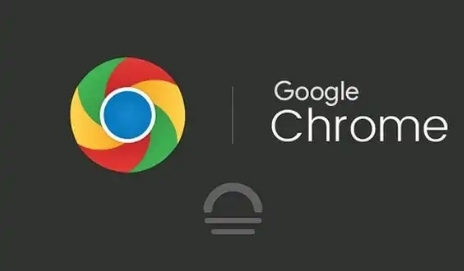谷歌浏览器插件功能按钮响应迟缓问题解决方法
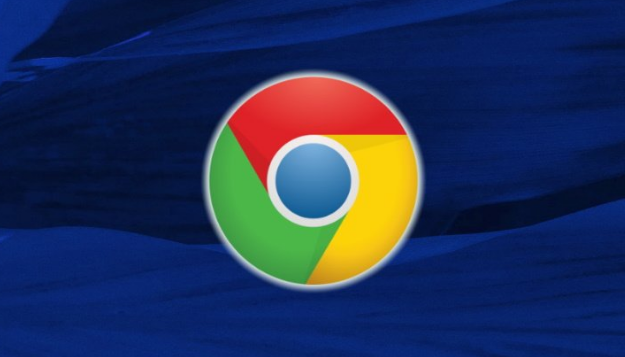
1. 检查插件兼容性:确认插件是否与当前谷歌浏览器版本兼容。随着Chrome浏览器不断升级,其内部结构和接口可能会发生变化,若插件未及时更新,就可能出现兼容性问题,导致按钮响应迟缓。
2. 更新插件版本:在谷歌浏览器的扩展程序页面中,找到需要更新的插件,查看是否有可用的新版本。若有,及时更新插件到最新版本,以确保其功能和性能得到优化,可能解决响应迟缓的问题。
3. 清理浏览器缓存:点击浏览器右上角的三个点图标,选择“更多工具”,然后点击“清除浏览数据”。在弹出的窗口中,选择清除缓存的图片和文件等选项,点击“清除数据”按钮。这样可以删除可能损坏或影响插件运行的缓存数据,有助于提高插件的响应速度。
4. 禁用并重新启用插件:在扩展程序页面中,找到响应迟缓的插件,点击“禁用”按钮,然后再点击“启用”按钮。这样做可以重新加载插件,消除可能存在的临时故障或卡顿现象,使插件功能按钮恢复正常响应。
5. 检查系统资源占用情况:关闭其他不必要的后台程序和浏览器标签页,以释放系统资源。因为如果系统资源被大量占用,可能会导致插件运行缓慢,从而影响其功能按钮的响应速度。
6. 调整插件设置:有些插件自身带有设置选项,可进入插件的设置页面,查看是否有相关的优化选项,如调整按钮的灵敏度、减少不必要的功能加载等,以提高按钮的响应速度。
7. 重新安装插件:如果以上方法都无法解决问题,可以尝试卸载插件后重新安装。在扩展程序页面中,找到要卸载的插件,点击“删除”按钮,然后重新下载并安装该插件。